在學習Photoshop的過程中,設計褶皺效果是一項常見且重要的技巧。掌握了這個技巧,就能為影像增添逼真的質感和深度。 php小編魚仔今天為大家帶來了Photoshop設計褶皺效果的操作教學。透過這篇文章,你將一步步學習如何使用各種工具和技術,輕鬆創造逼真的褶皺效果。無論你是平面設計師還是攝影愛好者,這份教學都將幫助你提陞技能,提升作品的品質。
將你的平面布料圖片導入ps中後,再將你找來的褶皺素材導入到你的平面布料之上,調整大小使其鋪滿你的整個畫布。最後柵格化圖層。

將褶皺的圖層進行【圖片】-【調整】-【去色】(CTRL SHIRT U)

點選【文件】-【儲存為】,將其儲存為PSD格式
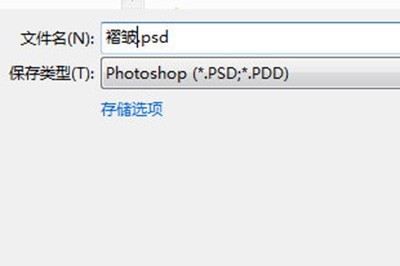
隱藏掉褶皺的圖層,在你的背景原圖層上使用【濾鏡】-【扭曲】- 【置換】,點選確定後要求選擇文件,這裡選擇剛才儲存的PSD格式檔案。這樣一來你的平面就出現了褶皺的扭曲效果。
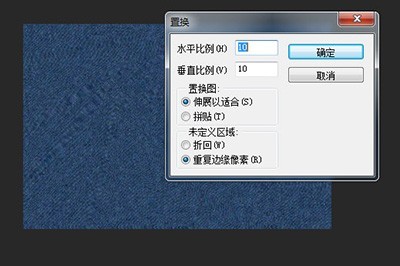
重新顯示褶皺圖層,將其圖層的混合模式改為【線性光】,最後你布料上的褶皺效果就出來了!
 #
#
以上是Photoshop設計褶皺效果的操作方法的詳細內容。更多資訊請關注PHP中文網其他相關文章!




